محاذاة النص أو تدويره في Excel لـ Windows
في إكسل Excel، إذا أردت تغيير الطريقة التي تظهر بها البيانات في خلية، فيمكنك تدوير زاوية الخط أو تغيير محاذاة النص فيها، كما يمكن تغيير محاذاة عمود بأكمله.
تغيير اتجاه النص في خلية
- حدد خلية أو صفًا أو عمودًا أو نطاقًا.
- حدد اتجاه > الصفحة الرئيسية
 ، ثم حدد أحد الخيارات. يمكنك تدوير النص لأعلى أو لأسفل أو بزاوية 45 درجة:
، ثم حدد أحد الخيارات. يمكنك تدوير النص لأعلى أو لأسفل أو بزاوية 45 درجة:
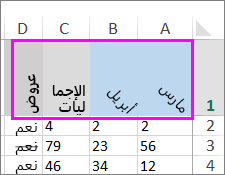
تدوير النص بزاوية دقيقة
- حدد خلية أو صفًا أو عمودًا أو نطاقًا.
- حدد اتجاه > الصفحة الرئيسية
 > تنسيق محاذاة الخلية.
> تنسيق محاذاة الخلية. - ضمن الاتجاه على الجانب الأيسر، في المربع الدرجات، استخدم السهم لأعلى أو لأسفل لتعيين عدد الدرجات المحدد الذي تريد تدوير نص الخلية وفقًا له. لاحظ أن الأرقام الموجبة تؤدي لاستدارة النص للأعلى. الأرقام السالبة تؤدي لاستدارة النص إلى أسفل.
محاذاة عمود أو صف
أبدا بتحديد الخلية أو الخلايا التي تريد محاذاتها. يمكنك محاذاة النص في خلية واحدة أو نطاق من الخلايا أو صف أو صفوف أو عمود أو أعمدة أو ورقة العمل بأكملها. (استخدم Ctrl + A لتحديد كافة الخلايا).
- حدد الخلايا التي تريد محاذاتها.
- على علامة التبويب الصفحة الرئيسية، في المجموعة محاذاة، حدد خيار للمحاذاة الأفقية مما يلي: محاذاة إلى اليسار، التوسيط، محاذاة إلى اليمين.
- على علامة التبويب الصفحة الرئيسية، في المجموعة محاذاة، حدد خيار للمحاذاة العمودية مما يلي:
 محاذاة لأعلى
محاذاة لأعلى محاذاة للوسط
محاذاة للوسط محاذاة لأسفل.
محاذاة لأسفل.
محاذاة النص أو تدويره في إكسل Excel للويب
تدوير النص
لا يتوفر في Excel للويب خيار اتجاه الخط لتطبيق النص العمودي أو تدوير النص في زاوية.
إذا كان تطبيق Excel لسطح المكتب متوفرًا لديك، فيمكنك استخدامه لفتح المصنف وتدوير النص هناك.
محاذاة النص
تتيح لك خيارات المحاذاة تحديد موضع النص داخل خلية على المحور الأفقي وعلى المحور العمودي.
- حدد خلية أو صفًا أو عمودًا أو نطاقًا.
- على علامة التبويب الصفحة الرئيسية، حدد محاذاة
 .
. - اختر خيار محاذاة النص من القائمة: محاذاة إلى اليسار، التوسيط، محاذاة إلى اليمين، محاذاة لأعلى، محاذاة للوسط، محاذاة لأسفل.
إضافه مسافة بادئة إلى النص
يمكنك إضافة مسافة بادئة إلى النص أو التراجع عن مسافة بادئة.
- حدد خلية أو صفًا أو عمودًا أو نطاقًا.
- على علامة التبويب الصفحة الرئيسية، حدد محاذاة
 .
. - حدد خيار المسافة البادئة من القائمة:
- زيادة المسافة البادئة إزاحة النص للداخل.
- إنقاص المسافة البادئة إزاحة النص للخارج.
محاذاة النص أو تدويره في Excel لـ macOS
إذا أردت تغيير الطريقة التي تظهر بها البيانات في خلية، فيمكنك تدوير زاوية الخط أو تغيير محاذاة النص.
تغيير اتجاه النص في خلية
- حدد خلية أو صفًا أو عمودًا أو نطاقًا.
- حدد اتجاه > الصفحة الرئيسية
 ، ثم حدد أحد الخيارات. يمكنك تدوير النص لأعلى أو لأسفل أو بميل بزاوية 45 درجة.
، ثم حدد أحد الخيارات. يمكنك تدوير النص لأعلى أو لأسفل أو بميل بزاوية 45 درجة.
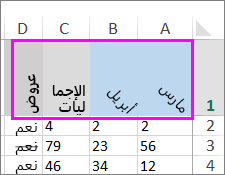
تدوير النص بزاوية دقيقه
- حدد خلية أو صفًا أو عمودًا أو نطاقًا.
- حدد اتجاه > الصفحة الرئيسية
 > تنسيق محاذاة الخلية.
> تنسيق محاذاة الخلية. - ضمن الاتجاه على الجانب الأيسر، في المربع الدرجات، استخدم السهم لأعلى أو لأسفل لتعيين عدد الدرجات المحدد الذي تريد تدوير نص الخلية وفقًا له. لاحظ أن الأرقام الموجبة تجعل استدارة النص للأعلى، والأرقام السالبة تجعل استدارة النص إلى أسفل.
محاذاة عمود أو صف
أبدا بعملية تحديد الخلية أو الخلايا التي تريد محاذاتها. يمكنك محاذاة النص في خلية واحدة أو نطاق من الخلايا أو صف أو صفوف أو عمود أو أعمدة أو ورقة العمل بأكملها. (استخدم ⌘ + A لتحديد كافة الخلايا).
- حدد الخلايا التي تريد محاذاتها.
- على علامة التبويب الصفحة الرئيسية، حدد خيار محاذاة أفقية:محاذاة إلى اليسار، التوسيط، محاذاة إلى اليمين.
- على علامة التبويب الصفحة الرئيسية، حدد خيار محاذاة عمودية: محاذاة لأعلى، محاذاة للوسط، محاذاة لأسفل.
المراجع
- برنامج الجداول الإلكترونية مايكروسوفت إكسل Microsoft Excel، ترجمة وإعداد: د. م. مصطفى عبيد، مركز البحوث والدراسات متعدد التخصصات، 2021.
- الموقع الرسمي لشركة مايكروسوفت Microsoft.
 ، ثم حدد أحد الخيارات. يمكنك تدوير النص لأعلى أو لأسفل أو بزاوية 45 درجة:
، ثم حدد أحد الخيارات. يمكنك تدوير النص لأعلى أو لأسفل أو بزاوية 45 درجة: محاذاة لأعلى
محاذاة لأعلى محاذاة للوسط
محاذاة للوسط .
.